هل ترغب في معرفة كيفية تغيير اسم Airdrop على أجهزة iPhone وiPad وMacBook وغيرها لاستخدام أسهل؟ راجع المقال لمعرفة كيفية تغيير الاسم!
 |
Airdrop هي ميزة شبكات لاسلكية تربط أجهزة Apple مثل iPhone وiPad وiMac وMacBook. باستخدام Wi-Fi وBluetooth، تتيح Airdrop مشاركة الملفات والصور ومقاطع الفيديو بين أجهزة iOS. لذلك، قد ترغب في تغيير اسم الجهاز إلى الاسم الذي ترغب باستخدامه بسهولة. إليك بعض الطرق التي تساعدك على تغيير الاسم بسهولة.
تعليمات حول كيفية تغيير اسم Airdrop بسرعة على iPhone و iPad
يُعد تغيير اسم Airdrop على أجهزة iPhone وiPad أمرًا شائعًا نظرًا لسرعته وسهولة استخدامه. إليك تعليمات حول كيفية تغيير اسم Airdrop على أجهزة iPhone:
الخطوة ١: على جهاز iPhone، افتح تطبيق الإعدادات. اختر "عام"، ثم "حول".
 |
الخطوة الثانية: انقر على "الاسم" لفتح وضع التحرير. ثم أدخل اسم Airdrop الذي تريده. أخيرًا، انقر على زر "تم" في الزاوية العلوية اليمنى من الشاشة لإكمال تغيير اسم Airdrop على iPhone.
 |
الخطوة 3: اخرج من الإعدادات وانتقل إلى Airdrop للتحقق من الاسم الجديد. بخطوات بسيطة كهذه، تكون قد أكملت تغيير اسم Airdrop على iPhone. يمكنك أيضًا اتباع الخطوات نفسها على iPad.
 |
تعليمات حول كيفية تغيير اسم Airdrop على Macbook بشكل فعال
يمكن لـ Airdrop الاتصال بجهاز MacBook لنقل البيانات. لذلك، يمكنك أيضًا ضبط الإعدادات، بما في ذلك إعادة تسمية Airdrop على جهاز MacBook، باتباع الخطوات التالية:
الخطوة ١: افتح جهاز ماك بوك، ثم انقر على أيقونة "قائمة آبل" في أعلى يسار الشاشة. ابحث عن "تفضيلات النظام" واخترها.
 |
الخطوة 2: انقر فوق "مشاركة".
 |
الخطوة 3: بعد ذلك، حدد "اسم الكمبيوتر". ثم احذف اسم Airdrop الحالي وأدخل اسمًا جديدًا كما يحلو لك لإكمال عملية إعادة تسمية Airdrop على جهاز MacBook.
 |
تعليمات حول كيفية تغيير اسم Airdrop على iTunes
أصبح برنامج iTunes مألوفًا لمستخدمي Apple، وهو يدعم أيضًا توصيل الهواتف والأجهزة المحمولة الأخرى. يمكنك استخدام iTunes لإعادة تسمية Airdrop باتباع الخطوات التالية:
الخطوة 1 : قم بتنزيل وتثبيت إصدار iTunes المناسب لجهاز الكمبيوتر الخاص بك.
 |
الخطوة الثانية: وصّل جهاز الكمبيوتر بجهاز Airdrop، مثل iPhone أو iPad، باستخدام كابل. افتح iTunes وشغّل التطبيق. عند ظهور الرمز في شريط الأدوات أعلى شاشة هاتفك، انقر عليه لإعادة تسمية Airdrop.
 |
الخطوة 3: انقر على جهاز الآيفون المتصل بالكمبيوتر. ثم، في الزاوية العلوية اليسرى من الشاشة، انقر على اسم Airdrop الحالي واحذفه. وأخيرًا، أدخل اسمًا جديدًا لإكمال العملية.
 |
لقد أرشدك المقال أعلاه إلى كيفية إعادة تسمية Airdrop على أجهزة iPhone وiPad وMacBook وiTunes بطريقة بسيطة ومفصلة. اختر الطريقة المناسبة لإعادة تسمية Airdrop، مما يساعدك على تحديد هذه الميزة واستخدامها بسهولة.
[إعلان 2]
المصدر: https://baoquocte.vn/cach-doi-ten-airdrop-tren-iphone-ipad-macbook-itunes-sieu-de-280422.html






![[صورة] حفل اختتام المؤتمر الثامن عشر للجنة الحزب في هانوي](https://vphoto.vietnam.vn/thumb/1200x675/vietnam/resource/IMAGE/2025/10/17/1760704850107_ndo_br_1-jpg.webp)

















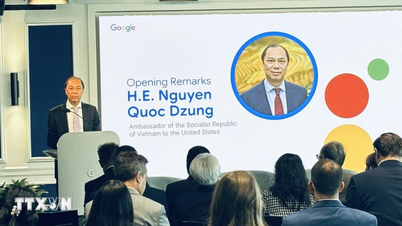













![[صورة] صحيفة نهان دان تطلق فيلم "الوطن في القلب: فيلم الحفل"](https://vphoto.vietnam.vn/thumb/1200x675/vietnam/resource/IMAGE/2025/10/16/1760622132545_thiet-ke-chua-co-ten-36-png.webp)








































































تعليق (0)